怎么自己从装电脑系统 自己动手从装电脑系统方法
电脑系统如果操作不当就会出现系统故障,如果问题比较大,就需要从装系统,很多人没有自己动手从装过程电脑系统,都是花钱找电脑店师傅帮忙从装,事实上从装电脑系统并不难,而且我们自己就可以从装,那么要怎么自己从装电脑系统呢?接下来就跟大家分享自己动手从装电脑系统的方法。
相关事项:
1、如果当前系统已经损坏,要使用另一台可用的电脑制作启动U盘
2、如果内存2G以下从装32位x86系统,内存4G及以上,选择64位x64系统
3、从装系统前需备份C盘和桌面文件,如果系统损坏,则进入PE备份,系统崩溃进pe备份C盘桌面数据方法
一、从装准备工作
1、系统镜像下载
2、4G及以上U盘
二、启动设置
三、自己从装电脑系统步骤如下
1、制作好U盘启动盘之后,将下载的电脑系统iso文件,比如win7系统iso镜像直接复制到U盘的GHO目录下;

2、在需要从装系统的电脑上插入U盘,重启后不停按F12、F11、Esc等快捷键调出启动菜单,选择U盘选项回车,比如General UDisk 5.00,不支持这些启动键的电脑查看第二点U盘启动设置方法;

3、从U盘启动进入主菜单,通过方向键选择【02】选项回车,启动pe系统,无法进入则选择【03】旧版PE系统;
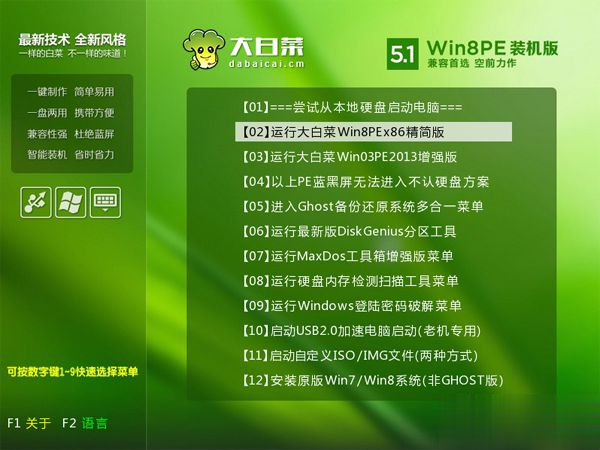
4、进入到pe系统,如果需要重新分区,需备份所有数据,然后双击打开【DG分区工具】,右键点击硬盘,选择【快速分区】;

5、设置分区数目和分区的大小,一般C盘建议35G以上,如果是固态硬盘,勾选“对齐分区”即可4k对齐,点击确定,执行硬盘分区过程;
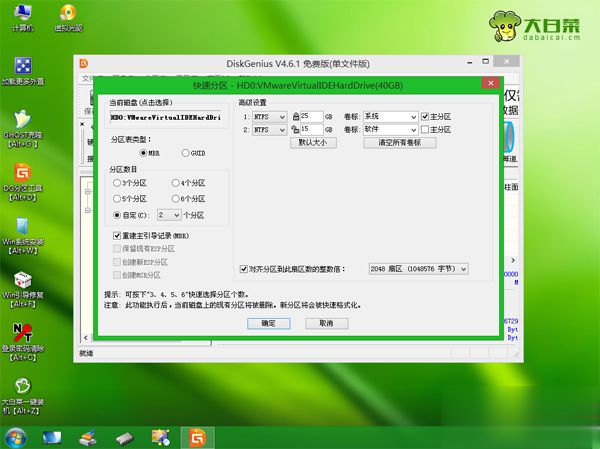
6、完成分区之后,打开【大白菜一键装机】,映像路径选择系统iso镜像,此时会自动提取gho文件,点击下拉框,选择gho文件;
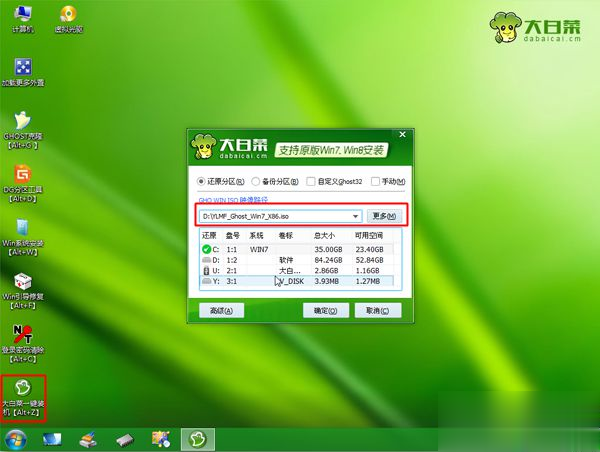
7、然后点击“还原分区”,选择系统所在位置,一般是C盘,如果不是显示C盘,可以根据“卷标”、磁盘大小选择,点击确定;

8、弹出这个提示框,勾选“完成后重启”和“引导修复”,点击是开始执行还原过程;

9、转到这个界面,执行系统还原到C盘的操作,这个过程需要5分钟左右;
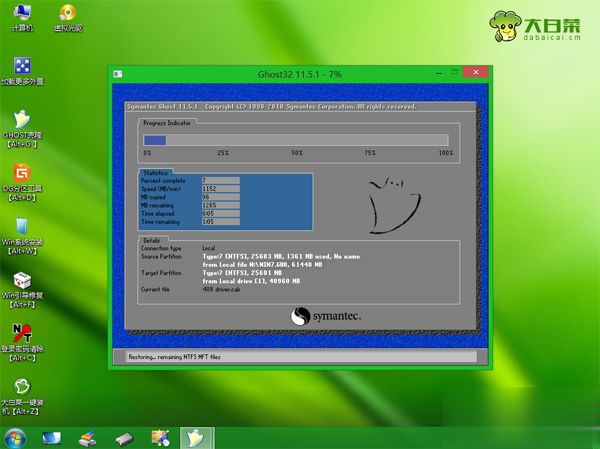
10、操作完成后电脑会自动重启,此时拔出U盘,重新启动进入这个界面,继续进行从装电脑系统和配置过程;
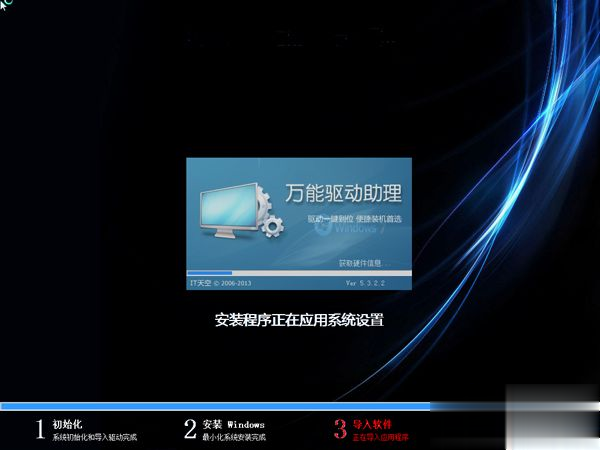
11、从装过程一般5-10分钟左右,在启动进入全新系统桌面后,电脑系统从装完成。

从装电脑系统步骤并不复杂,大家既可以硬盘从装,也可以通过U盘从装,方法非常多,如果你电脑系统出现问题需要从装,就可以参考上面的教程来操作。
相关阅读
win7系统排行
热门教程